小编教你怎么设置电脑密码
- 分类:帮助 回答于: 2017年09月22日 16:40:08
你知道怎么设置电脑密码吗?最近不少朋友来问我这个问题,他们有的是不想自己的电脑被别人使用,有的是里面有重要文件,想要保护而设置密码,但苦于不知道怎么设置电脑密码,今天为了帮助到大家,接下来小编将分享怎么设置电脑密码的教程给大家。
很多朋友都不知道怎么设置电脑密码,设置了开机密码就可以提高电脑的安全,别人就无法轻易打开并使用你的电脑,这样电脑的一些重要文件就没那么容易被人窃取或修改了,接下来我们一起看看怎么设置电脑密码的吧。
怎么设置电脑密码
点击开始菜单,选择控制面板

系统密码(图1)
找到并点击【用户账户】
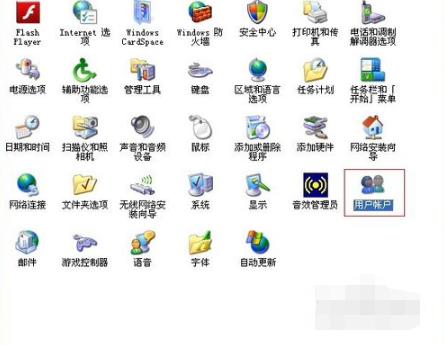
系统密码(图2)
点击你的计算机账户
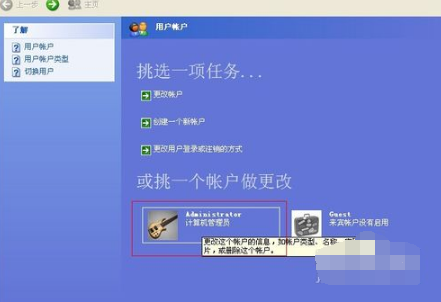
系统密码(图3)
点击创建密码
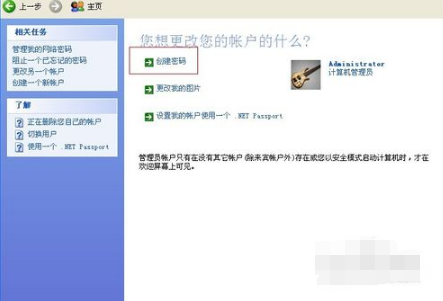
系统密码(图4)
输入相同的密码两遍,避免输错
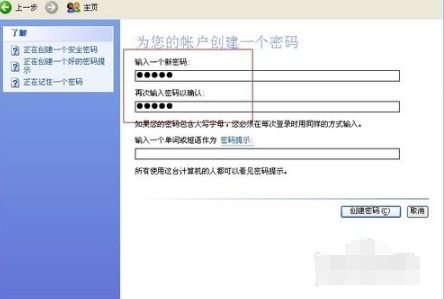
系统密码(图5)
点击创建密码
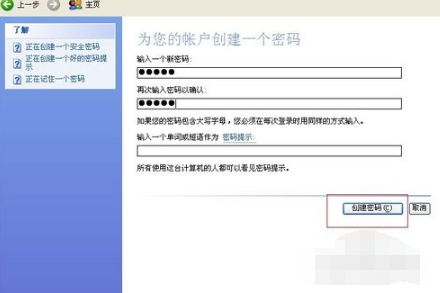
系统密码(图6)
重启电脑,就可以看到进入该账户需要密码了。

系统密码(图7)
是不是很简单呢?以上就是怎么设置电脑密码的图文教程。
 有用
26
有用
26


 小白系统
小白系统


 1000
1000 1000
1000 1000
1000 1000
1000 1000
1000 1000
1000 1000
1000 0
0 0
0 0
0猜您喜欢
- 电脑一开机就蓝屏,小编教你电脑一开机..2018/07/06
- 戴尔笔记本开机显示hard drive not in..2021/01/12
- win11系统如何设置成中文呢2021/08/04
- 去电脑维修店重装系统多少钱怎么重装..2022/11/14
- 电脑出现损坏的图像窗口提示dll没有被..2021/02/25
- 老司机教你电脑配置清单2019/01/25
相关推荐
- 什么播放器最好用2024/03/05
- 显卡温度,小编教你显卡温度过高怎么办..2018/06/29
- 台式电脑放不出声音怎么办..2021/02/12
- 华硕电脑怎么进入bios设置2021/07/28
- 主板电源线接法图解2020/07/22
- qq语音通话怎么关闭麦克风2020/07/06














 关注微信公众号
关注微信公众号



